Как пользоваться интернетом на Smart-TV | Телевизоры | Блог
Smart-TV — дополнительная функция в современных телевизорах. Почти у любого производителя есть «умные» модели. Основное преимущество — возможность использовать интернет при помощи телевизора. По сути, Smart — это набор программ (операционная система), которая превращает обычное устройство в медиацентр.
Каждый крупный производитель телевизоров разработал и использует свою ОС:
- SONY и Philips — Android TV;
- Panasonic — My Home Screen;
- Samsung — Tizen TV;
- LG — WebOS, собственную оригинальную разработку, созданную одной из первых.
При помощи Smart-функций появляется возможность синхронизировать все устройства с телевизором, выводить медиафайлы с телефона, компьютера и облака на экран телевизора.
Как настроить
Все, что нужно для настройки: Интернет-канал, роутер и умный телевизор с Wi-Fi адаптером.
1. С помощью пульта ДУ заходим в меню общих настроек.
2. Находим вкладку «Сеть».
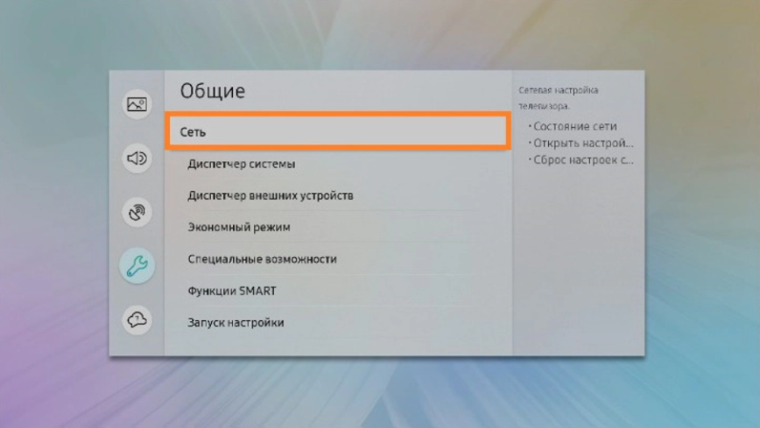
3. Открываем «Настройки сети».
4. Выбираем «Беспроводной» тип сети и находим свою домашнюю сеть.
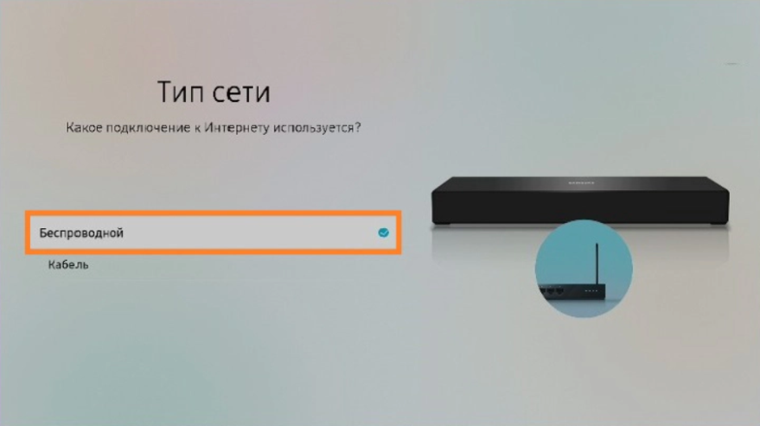
5. С помощью виртуальной клавиатуры вводим пароль от Wi-Fi.
На разных моделях телевизоров вид и расположение вкладок отличаются, но принцип одинаковый.
Интерактивные возможности
В любом умном телевизоре предустановлены приложения, как на смартфоне, дающие возможность смотреть фильмы, слушать музыку, читать новости. У разных моделей телевизоров комплекты приложений могут отличаться, хотя основные, как правило, похожи: медиаплеер, интернет-браузер, социальные сети, платные и бесплатные сервисы видео, музыкальные библиотеки, облачные хранилища файлов и другие приложения по интересам.
Конечно, более удобным вариантом будет телевизор с операционной системой Android, потому что для нее разработано бо́льшее количество приложений и игр, которые можно скачивать по своему вкусу. Хоть значительная часть приложений доступна по платной подписке, однако деньги — вовсе не обязательное условие для использования Смарт-ТВ. И если вы еще сомневаетесь, нужны ли вам умные функции, то вот небольшой список того, что можно делать благодаря им.
Смотреть фильмы
Фильмы не нужно скачивать, поскольку существует изобилие бесплатных сервисов с онлайн-просмотром в удобное время. В онлайн-кинотеатрах IVI и Тvigle, а также на популярном YouTube можно найти различные фильмы и мультики в свободном доступе. А вот чтобы получить доступ к относительно новым картинам, придется оформить платную подписку. Управлять поиском довольно удобно при помощи виртуальной клавиатуры и пульта ДУ, или же с помощью портативной клавиатуры для ТВ.
Учиться
С помощью браузера и приложения YouTube можно еще и учиться. Согласитесь, что просматривать образовательные программы и обучающие видеоролики на большом экране намного удобнее, чем делать это, пользуясь сравнительно небольшим монитором компьютера или ноутбука. К тому же устроиться на диване перед телевизором можно с большим комфортом, чем за компьютерным столом.
Слушать книги
Да-да, не читать, а именно слушать. Порой из-за работы и домашних дел на чтение совсем не остаётся времени. Выход есть! Книги можно слушать онлайн с помощью телевизора, параллельно занимаясь домашними делами. Вам будут доступны интернет-библиотеки с подборками книг по жанрам и авторам, с профессиональными чтецами. За делами не остаётся времени, чтобы почитать ребёнку? Включите любимую сказку, рассказы о животных или приключения, чтобы малыш быстрее уснул или выслушал школьную программу одновременно с рисованием и играми.
Слушать музыку
Включите подкаст в музыкальном приложении на телевизоре, как фон для вашего праздника или уютных разговоров в компании друзей. Или начните свое утро не с угрюмых и раздражающих новостей, а с любимой жизнеутверждающей музыкой. Кстати, меломанам лучше дополнить телевизор саундбаром или домашним кинотеатром.
Играть
Smart-TV можно использовать и для онлайн-игр, но тогда уже потребуется подключение джойстика, руля или других игровых аксессуаров. Кстати, играть можно не только в онлайн-игры: умные телевизоры дают возможность устанавливать новые игры на телевизор, а также подключать приставку или компьютер через выход HDMI, обеспечивая оптимальное погружение в игровое пространство.
Общаться
Дополните свой телевизор веб-камерой с микрофоном и устраивайте видеоконференции с друзьями, запускайте вебинары или онлайн-трансляции, создавайте стримы своих игр совместно с напарниками по команде.
Макгруп McGrp.Ru |
- Контакты
- Форум
- Разделы
- Новости
- Статьи
- Истории брендов
- Вопросы и ответы
- Опросы
- Реклама на сайте
- Система рейтингов
- Рейтинг пользователей
- Стать экспертом
- Сотрудничество
- Заказать мануал
- Добавить инструкцию
- Поиск
- Вход
- С помощью логина и пароля
Или войдите через соцсети
- Регистрация
- Главная
- Страница не найдена

- Реклама на сайте
- Контакты
- © 2015 McGrp.Ru
Как подключить и настроить Smart TV?

Многие модели современных телевизоров поступают в продажу уже оснащенными технологией Smart TV, позволяющей прямо через интерфейс ТВ заниматься поиском в онлайн, смотреть кино и даже общаться по Skype. Однако для обеспечения корректной работы Smart TV требует правильных подключения и настройки.
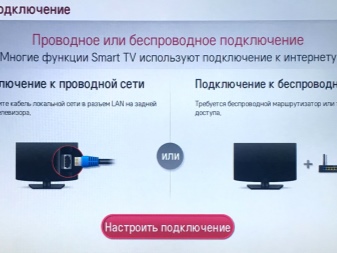

Как подключить?
- беспроводным, подразумевающим подсоединение к Wi-Fi;
- проводным, требующим обязательного использования кабеля.
Первый способ является более предпочтительным, так как образующееся соединение обладает гораздо большей скоростью. Такую схему проще включить и не придется решать довольно утомительный вопрос размещения кабеля в квартире. Тем не менее, установить и кабельное соединение особых сложностей вызвать не должно.


Для создания проводного соединения необходимо подобрать LAN-кабель требуемой длины, а затем подсоединить его к телевизору, модему и Ethernet-порту.
Делается это следующим образом:

Более того, качество соединения сильно зависит от состояния провода, а его малейшее повреждение приводит к сбою всей работы

Беспроводное подключение Smart TV через Wi-Fi возможно только при наличии встроенного в телевизор Wi-Fi-модуля, отвечающего за принятие сигнала. При отсутствии модуля дополнительно придется покупать специальный адаптер, выглядящий как небольшая флешка и подключающийся к USB-порту телевизора. Первым делом необходимо включить в квартире Wi-Fi, а также либо подсоединить адаптер, либо убедиться, что встроенный модуль бесперебойно функционирует. Далее через телевизор запускается поиск доступных сетей и происходит подключение к одной из них. Если потребуется ввести пароль или код безопасности, то необходимо это сделать.
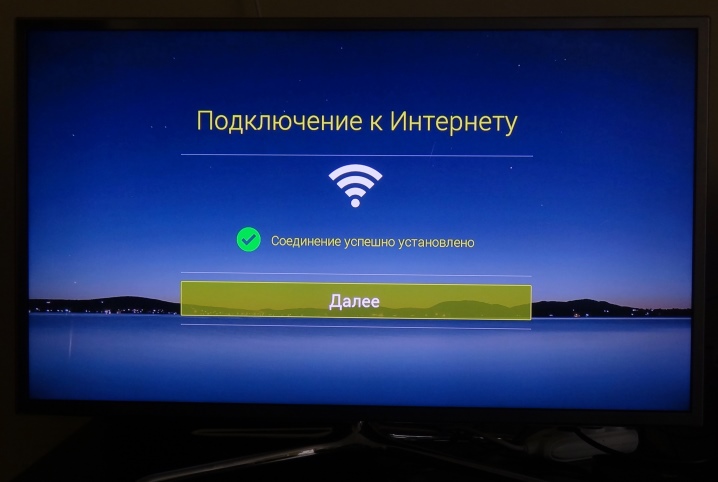
При необходимости воспользоваться технологией Smart TV можно будет и при помощи компьютера. В этом случае потребуются либо HDMI-кабель, либо работающий Wi-Fi. Однако в первом случае доступ в интернет сам телевизор не получит, но можно будет включать видеозаписи на компьютере, а видеть результат на большом экране. Во втором случае компьютер просто выполняет функцию роутера, а потому доступ в онлайн-пространство компьютер получает.
Необходимо добавить, что иногда технология Smart TV требует использования специальной приставки. Данный модуль подсоединяется к телевизору при помощи HDMI-кабеля либо комбинации из кабеля и конвертера HDMI-AV. Возможна также «стыковка» через USB-разъем. Заряд оборудование получает либо от самого телевизора, либо от адаптера, включающегося в розетку.


Перед соединением приставки с телевизором рекомендовано сперва обесточить технику, а затем кабелем соединить соответствующие разъемы.
В том случае, когда приставка подсоединяется к роутеру при помощи LAN-кабеля, лучше выбрать шнур RJ-45. Соединив два устройства, необходимо открыть меню медиаплеера и отыскать настройки сети. Отметив «проводное соединение» или «кабель», достаточно будет нажать на кнопку подключения, после чего начнется процедура автоматической настройки.
Как правильно настроить?
Необходимо упомянуть о том, что настройка Smart TV отличается в зависимости от используемой модели телевизора. Тем не менее, было ли это подключение через роутер или кабель, происходило ли оно без антенны, если все составляющие цепи подсоединены правильно, на экране должно появиться сообщение о том, что устройство подключено к интернету. Далее в основном меню выбирается раздел «Поддержка» и активизируется пункт Smart Hub. Запустив обозреватель, можно начать установку виджетов, то есть вспомогательных приложений для работы в интернете.

Особенности настройки разных моделей
Особенности настройки Smart TV зависят от модели телевизора.
LG
Большинство моделей LG для корректной работы требуют прохождения регистрации в системе Smart TV, без которой невозможной окажется даже установка приложений. Зайдя в основное меню телевизора, в верхнем правом углу необходимо найти клавишу, позволяющую посетить свой аккаунт. Обычно здесь просто вводятся логин и пароль, но при первичном использовании Smart TV придется сперва нажать на кнопку «Создать аккаунт/Регистрация». В открывшемся окне в соответствующие формы вводятся логин, пароль и адрес электронной почты пользователя. Для подтверждения данных потребуется использование ноутбука или смартфона. Когда регистрация завершится, необходимо будет зайти в то же окно и вновь ввести данные. На этом настройка технологии считается завершенной.

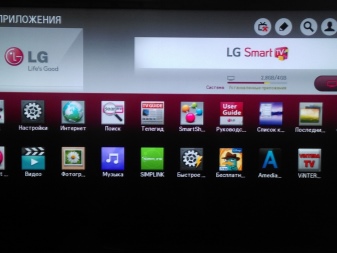
Sony Bravia
При подключении Smart TV на телевизорах Sony Bravia действовать предстоит немного иначе. Сперва на пульте дистанционного управления нажимается кнопка «Home», что позволяет попасть в основное меню.
Далее в правом верхнем углу потребуется щелкнуть на изображение чемодана и перейти на вкладку «Установки».
В развернувшемся меню потребуется отыскать подпункт «Сеть», а далее выбрать действие «Обновить интернет-содержимое». После перезагрузки подключения к сети телевизор самостоятельно завершит настройку Smart TV.
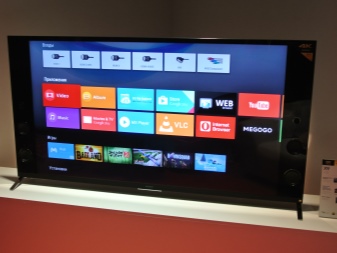
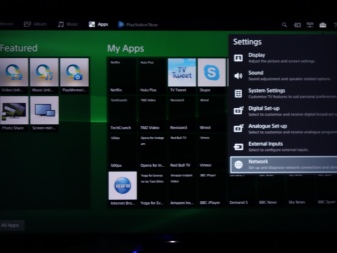
Samsung
Для настройки телевизора Samsung сперва при помощи пульта нужно открыть меню Smart Hub, нажав на изображение кубика. Этого должно быть достаточно. Проверить правильность настройки можно, зайдя в любое из установленных приложений. Успешный запуск символизирует качественную установку.
Кстати, многие модели также требуют регистрации нового пользователя, которая описана выше.

Возможные проблемы
Несмотря на кажущуюся простоту эксплуатации Smart TV, у пользователей часто возникают одни и те же проблемы с подключением и настройкой технологии.
- При отсутствии контакта со всемирной сетью можно зайти в главное меню, после чего выбрать раздел «Сеть», а в нем уже «Настройки сети». Сразу же должно появиться предложение автоматической настройки, с которым лучше согласиться, нажав «Пуск». В том случае, когда подключение так и не устанавливается, необходимо перейти на вкладку «Состояние сети». Зайдя в раздел «Настойка IP», следует начать автоматическое получение IP-адреса или даже ввести его собственноручно. Требуемые данные проще всего получить у провайдера путем совершения телефонного звонка. Иногда с отсутствием подключения к интернету справляется простая перезагрузка устройства.
- В том случае, если проблема заключается в настройках адаптера, то их необходимо просто перепроверить. Если у пользователя имеется возможность использования WPS-системы, то можно попытаться подключить устройство автоматически.
- Размытое изображение, а также помехи на экране появляются в результате недостаточной мощности процессора. Исправить ситуацию самостоятельно не получится, так как в этом случае требуется полная замена устройства. Если проблемы с просмотром являются результатом низкой скорости интернета, то, возможно, лучше обратиться к провайдеру и поменять имеющийся пакет услуг. Страницы слишком долго грузятся, когда роутер расположен вдали от телевизора. К счастью, решается данная проблема проще всего.
- Когда телевизор самостоятельно включается и выключается, то начать починку логично с проверки розетки – часто всему виной оказываются отошедшие контакты. Далее проверяются установки телевизора, а также устанавливается обновление программного обеспечения. Если, несмотря на правильность настройки, Smart Hub оказывается заблокированным, можно попытаться поработать с сервисным меню. Однако такая проблема чаще всего возникает при покупке у неофициальных представителей и разработчиков либо за границей, поэтому решить ее самостоятельно вряд ли получится. При коррекции настроек лучше сохранять на фотоаппарате каждый шаг, чтобы иметь возможность все вернуть обратно.
- При проблемах с приставкой Smart TV, функционирующей на андроиде, можно сделать сброс к заводским параметрам. Специалисты рекомендуют такой радикальный метод, только в том случае, когда устройство зависает, перезагружается, не подключается к интернету и тормозит. В первом случае необходимо открыть меню приставки и отыскать в нем раздел «Восстановление и сброс». После резервного копирования выбирается пункт «Сброс настроек» и активируется «Сброс данных». Устройство самостоятельно выключится и перезагрузится.
- Во втором случае на корпусе приставки разыскивается специальная кнопка Reset или Recovery. Она может быть спрятана в AV-выходе, поэтому для нажатия потребуются зубочистка или иголка. Зажав кнопку, необходимо на несколько секунд отсоединить кабель питания, а после подключить его обратно. Когда экран мигнет, это будет означать, что перезагрузка началась, и можно отпускать кнопку. В открывшееся загрузочное меню вводится «Wipe Data Factory Reset» и подтверждается «Ok». Далее нажимается «Yes – Delete all User Data», а затем выбирается пункт «Reboot system now». Несколько минут спустя система должна перезагрузиться.
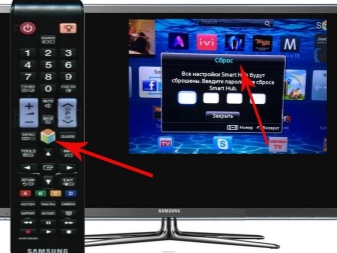

О том, как настроить Smart TV, смотрите далее.
Как подключить Smart TV на телевизоре: настройка и подключение
Привет всем! Сегодня у нас будет общая инструкция – как подключить Смарт ТВ на своем телевизора. В первую очередь нужно понять, а если у вас вообще поддержка этого Smart TV. Обычно на таких телевизорах обязательно должен быть LAN или сетевой порт. Аналогичные вы могли видеть на роутере, на компьютере или ноутбуке.
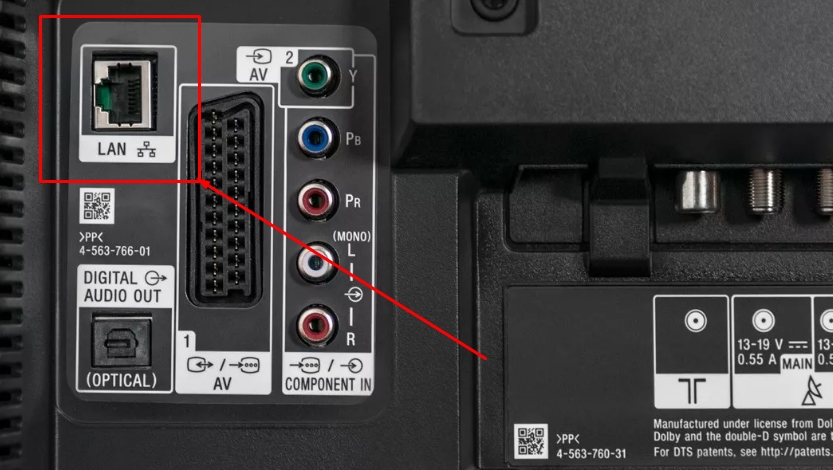
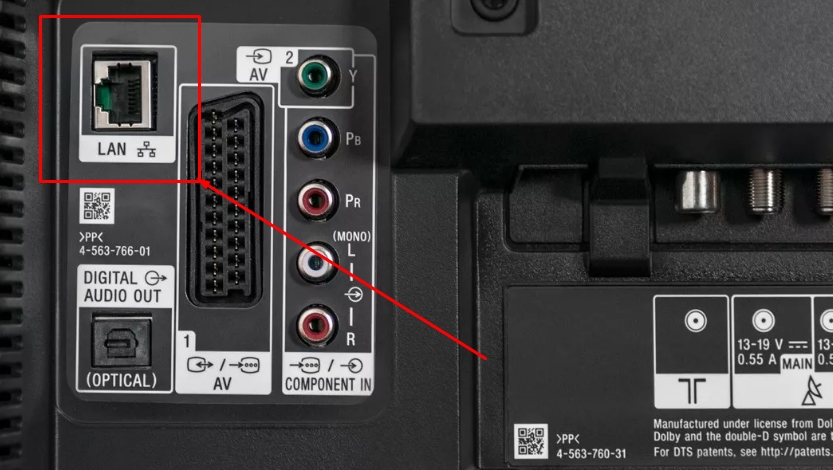
Посмотрите внимательно – он будет всего лишь один. Также он может быть подписан как «Ethernet» или «Интернет». Вход может быть расположен сбоку или спереди как на картинке выше. Просто поищите его. Если он есть, то можете приступить к настройке. Если его нет, то перейдите к последней главе этой статье.
Настройка
Наконец-то мы подошли к вопросу – как включить, настроить и подключить Смарт телевизор. В первую очередь вам нужно понять – как именно вы будете подключаться к роутеру. У вас уже должен быть настроенный маршрутизатор, с подключенным интернетом. Интернет кабель от провайдера вы туда подключить не сможете. Ну подключить может и сможете – но работать интернет в телевизоре не будет.


Подключиться к интернет-центру можно двумя способами:
- Wi-Fi;
- Кабель – возьмите сетевой провод нужной длины и подключите его к роутеру. Нужно выбрать один из свободных LAN портов.
Вот теперь можно приступать к настройке. Я покажу на примере телевизора LG, но на деле ничего сложно там нет и все делается по аналогии и с теликами других фирм.
ПРИМЕЧАНИЕ! Если вы подключились по проводу, то вам нужно просто проверить подключение. Откройте браузер (обычно имеет надпись «Интернет») и попробуйте зайти на любой сайт. Если возникнут трудности, то пишите об этом в комментариях.
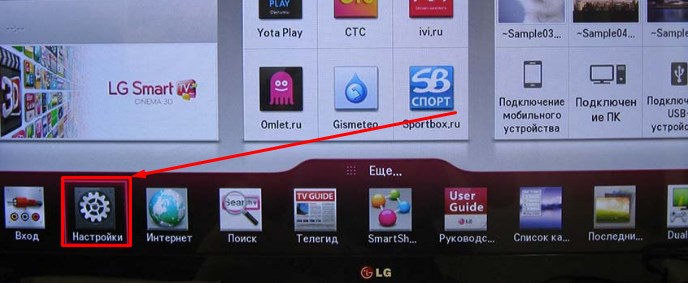
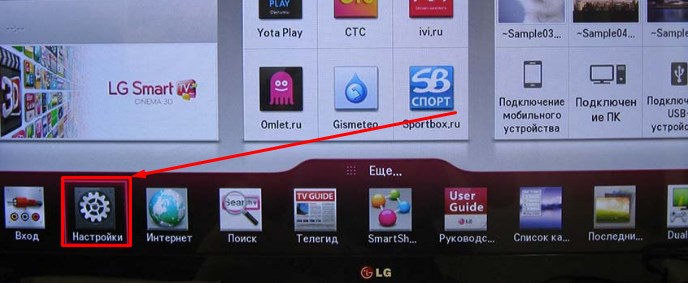
- Включаем телик и заходим в меню. Для этого воспользуйтесь пультом дистанционного управления (ДУ). Как только вы попадете внутрь, нужно выбрать раздел «Настройки» (обычно имеет значок шестеренки).


- Телевизоров и фирм очень много, также прошивки могут слегка отличаться, поэтому сейчас вам нужно найти раздел «Интернета» или «Сети». На некоторых телевизорах есть отдельный раздел «Wi-Fi».


- Теперь нужно выбрать тип подключения: по кабелю или беспроводным путем по вай-фай. Выбираем второй вариант;
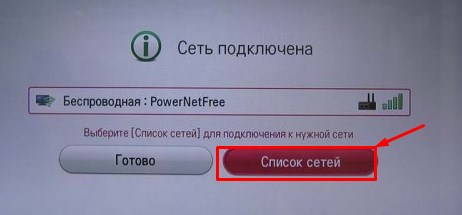
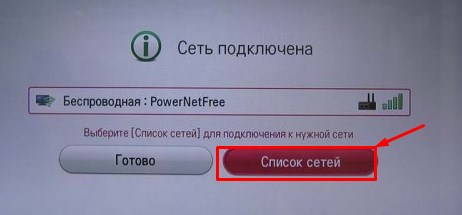
- Теперь нужно выбрать вашу точку доступа (смотрите по названию Wi-Fi). Далее просто подключаемся, введя пароль.
Если нужной точки доступа нет, то проверьте, чтобы роутер был включен и находился на достаточно близком расстоянии от телевизоре. Напомню, что зеркала, металлически конструкции и очень толстые бетонные стены – сильно глушат радиосигнал.
Если есть какие-то ошибки при подключении, то перезагрузите роутер и телевизор. А потом вновь попробуйте его подключить к маршрутизатору. Проверьте, чтобы роутер раздавал интернет – просто подключитесь к нему с телефона, планшета или ноутбука.
ПОМОЩЬ! Если все же подключиться не получилось – пишите об этом в комментариях. Старайтесь писать как можно подробнее, чтобы я смог вам помочь.
Нет функции «Умного телевидения»
Я бы ещё раз точно проверил, что её нет. Сейчас стали выпускать телевизоры, где нет LAN порта, но подключиться можно по вайфай. Поэтому вам нужно сначала узнать полное наименование телевизора. Посмотреть можно в техническом паспорте, на коробке или на этикетке на задней части телика.
Далее вписываем это название в «поисковик» (Яндекс, Google и т.д.). После этого заходим и смотрим на технические характеристики. Иногда бывает, что LAN порт есть, но вот поддержки WiFi нет. В таком случае вам помогут внешние модули, которые подключаются к USB или HDMI порту.
Если вы не хотите подключаться по кабелю, а хотите использовать вай-фай – то вам нужно прикупить отдельный модуль. Лучше всего брать фирменный:
Для теликов других фирм, можете посмотреть адаптеры тут. Но если у вас старый телевизор, который не имеет ни LAN, ни Wi-Fi – то вам поможет только специальная приставка. Я по ним делал отдельную статью с подробным обзором и советами по выбору. С ней вы можете ознакомиться здесь.
Подключение и настройка SmartTV к телевизору
Сегодня практически все современные модели телевизоров выпускаются с поддержкой технологии Смарт Тв. Эта функция позволила вывести на новый уровень доступ к развлекательному контенту и мультимедийные возможности телеприёмников. К сожалению, как правильно настроить смарт тв для того, чтобы в полной мере воспользоваться возможностями новой технологии, большая часть пользователей не знает.
Чтобы помочь им с этим вопросом и была написана эта статья. В ней собраны основные сведения по настройке и возможностям smart tv на устройствах основных производителей. Поэтому, независимо от модели телевизора, каждый читатель найдёт в ней что-то полезное.

Варианты подключения к интернету
Перед тем, как приступать к настройке вашего телевизора, нужно знать, что технология смарт тв не будет работать без подключения вашего устройства к интернету. Конечно, даже в том случае, если ваш ТВ не поддерживает функцию смарт, можно обойтись с помощью подключения приставки к телевизору. Но в рамках нашей статьи мы не будем углубляться в область специальных смарт-приставок, а ограничимся исключительно вопросами настройки телевизоров, в которых эта технология присутствует с завода.
Итак, мы выяснили, что вначале нам необходимо организовать соединение нашего умного ТВ с сетью Интернет. Это можно организовать несколькими способами:
- С помощью кабеля, напрямую или через роутер.
- С помощью беспроводного подключения, воспользовавшись встроенным wi-fi модулем или внешним приёмником.
Наиболее простым способом является подключение к сети Интернет с помощью роутера, неважно используется при этом кабель или беспроводная сеть. При таком варианте телевизор сам определит все настройки и дополнительных действий не потребуется. Разве что при соединении с сетью wi-fi вам нужно будет из списка выбрать вашу сеть и ввести пароль для access-подключения.
Если же вы организовываете соединение с интернетом напрямую с помощью кабеля от провайдера, вам потребуется ещё и настроить параметры сетевого подключения на самом телевизоре. Для получения данных, которые потребуется ввести при этом следует обратиться к провайдеру.
Настройка и функциональность телевизоров различных производителей
Каждый производитель умного телевизора стремится чем-то выделить свою продукцию, сделать её отличной от конкурентов и запоминающейся на рынке. Тем не менее, наряду с какими-то уникальными “фишками” присутствует и общий функционал, характерный для всех телевизоров с поддержкой smart tv. Сюда можно отнести возможности по воспроизведению различного мультимедийного контента как онлайн, так и с внешних носителей, возможность просмотра цифровых каналов и эфирного телевидения, установка различных виджетов, игр и приложений, работа с интернетом и многое другое.
Сейчас мы более подробно остановимся на возможностях и настройке технологии смарт тв на устройствах различных производителей.
Samsung

Компания Samsung на сегодняшний день является одним из лидеров по выпуску телевизоров с функцией смарт. Весь функционал сосредоточен в сервисе Smart Hub. Здесь вы можете найти различные установленные виджеты, среди которых Skype, браузер, множество других приложений. Благодаря Samsung Apps, магазину приложений от этой компании, вы всегда сможете найти и установить необходимые вам программы.
Если же вы хотите установить стороннее приложение на смарт тв, например, для просмотра IPTV на Samsung, то вы всегда сможете установить их с помощью флешки.
Последние модели тв от компании Samsung оснащены многими интересными возможностями, такими как технология AllShare для воспроизведения мультимедийного контента из домашней сети и многие другие.
Чтобы подключить смарт тв на устройствах производства Samsung, вам необходимо просто вставить интернет кабель в разъём на телевизоре либо подключиться к вашей беспроводной сети, но это возможно в том случае, если на роутере активна функция DHCP. Тогда все настройки произойдут автоматически.
Если же вы думаете о том, как подключить смарт тв напрямую кабелем от провайдера, то для этого в телевизоре Samsung вам нужно
- в главном меню выбрать Сеть,
- далее Настройки и Тип. Тут мы выбираем нужную нам вкладку Кабельное подключение и заполняем необходимые поля.
Если вы не знаете правильных значений, то следует обратиться к техподдержке провайдера и вам их сообщат.
Надеемся, что после этого у вас не останется вопросов, как подключиться к смарт тв на телевизорах Samsung.
Sony 
Компания Sony так же входит в список крупнейших производителей умных тв. Сервис Смарт ТВ у неё носит название Sony Entertainment Network. Здесь собраны множество популярных приложений и игр, браузер для интернет-сёрфинга, различные мультимедийные виджеты. Интересную возможность по поиску песни зная только часть мелодии предоставляет сервис TreckID, для чего на пульте даже присутствует отдельная кнопка.
Практически все модели телевизоров от этого производителя оснащены внутренним Wi-Fi модулем, а функция Wi-Fi Direct позволяет обмениваться медиаконтентом с другими устройствами даже без подключения к домашней сети. Приложение Media Remote, которое устанавливается на смартфоны и планшеты, позволяет использовать их в роли пульта ДУ для вашего тв.
Подключение и настройка же сети Интернет производится либо автоматически, либо вручную.
- для этого следует нажать кнопку Home на пульте –
- далее Установки – Сеть – Настройки сети –
- настройки сетевого подключения – Просто и выбираем Wi-FI или по кабелю.
Toshiba
Сервис смарт тв в продукции компании Toshiba носит название Toshiba Places. Конечно количество доступных приложений по умолчанию здесь не настолько велико как у производителей, рассмотренных выше. Однако, все основные возможности умного телевидения остаются доступными: соцсети, видеотеки, мультимедийные хостинги, игры и т.д. Функция Personal TV даёт возможность сохранения и быстрого переключения различных настроек телевизора между несколькими пользователями.
Доступ к настройкам смарт телевизора для подключения к сети Интернет находится по следующему пути:
- Главное меню –
- Предпочтения –
- Установка сети –
- Расширенная настройка сети –
- Установка IP-адреса. Здесь можно вручную или автоматически задать установки подключения.
Panasonic
Сервис смарт тв в продукции компании Panasonic скрывается под названием Smart TV Viera Connect. Тут пользователь найдёт обширный список приложений для доступа к большому количеству телевизионных каналов, соцсетям, играм, интерактивному контенту. Сразу доступен сервис Tvigle с подборкой огромного количества русских и зарубежных фильмов.
Интерфейс большинства приложений адаптирован для использования на телевизорах. Программа Viera Remote позволяет наделить функциями пульта ДУ ваш смартфон или планшет.
Чтобы настроить подключение смарт ТВ к интернет на телевизоре Panasonic следует перейти
- Основное меню –
- Сеть –
- Сетевое подключение –
- Настройка сети – Авто (или ручное).
LG 
Компания LG делит пальму первенства по количеству выпущенных телевизоров наряду с компанией Samsung. В магазине LG Apps пользователи могут найти контент на любой вкус, к их вниманию предлагается несколько сотен различных программ. Функционал смарт тв включает в себя веб-браузер, соцсети, просмотр телеканалов, различные видеосервисы. Организован доступ к видеотекам ivi.ru и tvigle.ru.
Интересную возможность управления телевизором с помощью жестов и голосовых команд предоставляет специальный пульт Magic Motion.
Для доступа к настройкам сетевого подключения следует зайти в основное меню –
- Настройки – Сеть – Сетевое подключение –
- Настройка подключения –
- Проводная сеть (или беспроводное подключение).
Заключение
Если вы прочитали нашу статью, то настройка подключения вашего телевизора к интернету не должна вызвать у вас затруднений. После чего вы сможете в полной мере оценить и насладиться новыми возможностями вашего тв благодаря технологии умного телевидения. Выбрать же производителя и конкретную модель телевизора стоит исходя из совокупности факторов: функционала, стоимости, технических характеристик и т.п. Но даже самые простые модели доставят вам много приятных минут при просмотре контента.
 Загрузка…
Загрузка…Цифровое телевидение без приставки: подключение ТВ, настройка
Появление возможности цифровой передачи сигналов открыло новые возможности по качественному просмотру эфирного телевидения. В отличие от вещания в аналоговом формате, цифровое телевидение намного более устойчиво к помехам, может передавать сигнал намного более высокого качества, отсутствуют всякие искажения, “снег” и шум при воспроизведении.
Всё это привело к тому, что цифровой сигнал постепенно вытеснял аналоговый. А в настоящее время правительством принято решение о повсеместном переходе на цифровое вещание на всей территории России. В крупных городах, таких как Москва, Санкт-Петербург, Волгоград и др. цифровое вещание производится уже много лет, не только с помощью передачи по кабелю, но и в виде эфирного вещания.
В связи с этим у телезрителей стали возникать многочисленные вопросы о том, как поймать такой сигнал, какое оборудование для этого требуется, как настроить его и т.п.
Важной особенностью такого типа передачи сигналов является то, что он доступен к воспроизведению даже на старых моделях телевизоров, достаточно подключить к ним специальную приставку. Но с каждым годом всё больше моделей телевизоров разных производителей имеют уже встроенный тюнер для приёма цифровых сигналов.
Темой нашей статьи как раз и будет выступать то, какие именно телевизоры принимают цифровое телевидение без приставки. Наряду с этим, так же коснёмся проблем организации приёма электронного сигнала, как смотреть цифровое тв с помощью различных источников и остановимся на моделях тв с встроенным цифровым тюнером.
Обязательные условие для приёма

Для организации просмотра цифрового тв на вашем устройстве необходимо чтобы у вас было:
- Кабельное телевидение с сигналом такого формата.
- Спутниковая тарелка с соответствующим оборудованием приёма и декодирования.
- Телевизор с функцией Smart TV с подключением к интернету.
- Телевизор со встроенным тюнером DVB-T2, который нужен для приёма цифрового телевидения без приставки.
- Если же у вас старый телевизор или модель без тюнера, то вам потребуются его приобрести. Вдобавок ещё необходимо наличие антенны, направленной на вышку – ретранслятор и соединительных проводов.
Наиболее выгодный вариант подключиться бесплатно к цифровому тв – это с помощью тв-тюнера, т.к. кабельный и спутниковый требуют ежемесячной оплаты абонентских услуг. Антенна для того, чтобы уверенно ловить цифровой сигнал, должна быть дециметрового диапазона, в некоторых случаях можно применение и стандартной комнатной антенны, если ретранслятор находится недалеко от вас.
В этом случае вопрос о том, будет ли показывать ваш телевизор цифровой сигнал или нет, в каком качестве, зависит от правильно подобранных комплектующих и от их качества.
Телевидение через Smart TV без приставки

Давайте рассмотрим более подробно один из способов подключения цифрового телевидения к телевизору бесплатно, а именно реализация его с помощью функции смарт тв. Большинство современных телевизоров выпускается со встроенной технологией умного телевидения. Благодаря чему телеприёмник получает множество дополнительных возможностей по воспроизведению мультимедийного развлекательного контента.
Сервис IPTV представляет собой специальный плеер, в котором собрано огромное количество цифровых каналов с возможностью просмотра в удобное для вас время. Для IPTV не требуется даже встроенного тюнера, достаточно соединения с сетью интернет.
В магазине приложений вашего телевизора вам нужно будет скачать специальную программу для просмотра цифрового тв: Vintera TV, Peers TV, SSIPTV и др. Далее необходимо будет в интернете найти и скачать плейлист со списком каналов, которые вы в дальнейшем будете просматривать.
Если же вы хотите просматривать эфирное цифровое тв, то здесь понадобится уже поддержка стандарта DVB-T2 вашим телевизором. При этом нужно следует знать, что формат DVB-T является устаревшим и с его помощью принять сигнал не получится.
Преимущества современных систем
Огромным плюсом новых телевизоров последних моделей является возможность подключения цифрового телевидения без необходимости покупки дополнительных устройств. Как было отмечено выше, просмотр цифровых телеканалов можно организовать либо с помощью антенны или кабельного телевидения, либо при подсоединении к сети интернет.
Если вы хотя бы раз попробуете посмотреть цифровое тв, то уже не сможете относиться к просмотру аналогового как раньше. Преимущества более современного способа передачи сигнала очевидны:
- Более высокое качество картинки
- Глубокий звук, не искажённый помехами
- Большой выбор различного медиасодержимого в HD-качестве
- Возможность в любой момент поставить на паузу, заблокировать или записать любую программу
Заняться настройкой Wi-Fi соединения в случае со смарт тв или настройкой DVB-T2 тюнера в случае кабельного или эфирного вещания следует хотя бы потому, что таким образом вы получите доступ к намного большему количеству телеканалов в качестве, недоступном обычному аналоговому сигналу.
IPTV
Давайте подробнее остановимся на том, как принимать цифровое тв не используя при этом специальную приставку.
- В случае кабельного телевидения вначале вам предстоит выбрать провайдера, предоставляющего эту услугу и какой-нибудь из существующих тарифных планов. Далее вставляете кабель провайдера в ваш ТВ и наслаждаетесь просмотром.
- Предыдущий вариант постепенно теряет свою актуальность в связи с тем, что происходит постепенная замена аналогового вещания на цифровое. В этом случае не надо платить никакой ежемесячной платы, тянуть провода от поставщика. Всё что нужно – это обычная телевизионная антенна. Цифровое эфирное телевидение абсолютно бесплатно и уже сейчас может предложить к просмотру более 20 каналов.
Если же вы хотите смотреть несколько десятков каналов и при этом так же не платить никаких абонентских взносов, то советуем обратить внимание на IPTV. Для его просмотра вам понадобится телевизор с поддержкой смарт тв. В список необходимого оборудования можно включить и роутер, который позволит распределять доступ к интернету между несколькими источниками.
И не стоит забывать, что на территории России принят стандарт DVB-T2 цифрового сигнала, поэтому выбирать следует телеприёмник именно с таким тюнером, настройка DVB-C или DVB-T вам ничего не даст.
Модели телевизоров с поддержкой DVB-T2
Какие же модели тв у некоторых производителей позволяют подключить и воспроизводить цифровой сигнал на телевизоре не требуя дополнительных устройств?
- LG. По заявлению компании практически все модели телевизоров этой марки, не старше 2012 года имеют встроенный DVB-T2 тюнер. Поддержка такого вида сигнала может быть зашифрована в названии модели. Если у вас модель до 2018 года выпуска, то надо смотреть на последнюю букву, к примеру, LG-49SJ810V: T или V означает наличие нужного нам тюнера. Если модель 2018 года, то маркировка будет такая LG-43UK6300PLB и в этом случае следует обращать внимание на вторую с конца букву, для нашей страны подходит только литера L. Настройка каналов производится по пути Основное меню – Опции – Страна и ставим нашу страну. Затем Основное меню – Настройка – Кабель – Автопоиск каналов.
- Samsung. Проверить подключится и телевизор этого производителя к цифровому телевидению можно тоже по модели устройства. Она будет выглядеть приблизительно так Samsung – QE65Q9FAMUXRU. Здесь нас интересует одна или две литеры, которые стоят перед тремя последними. На наличие тюнера DVB-T2 указывают такие из них: AB(B, AU, U), AK(K), AT(T), SB, ST или DK. Для настройки каналов идём в Основное меню – Канал – Антенна – Кабель – Страна – Другое. Затем выбираем в качестве источника сигнала Кабель и Быстрый Поиск.
- Sony. К сожалению, в названии модели телевизоров этого производителя отсутствует информация о наличии и виде тюнера, поэтому по ней не получится узнать, сможет ли устройство принять цифровой сигнал или нет. В этом случае можно посоветовать только одно: внимательно изучить технические характеристики телевизора перед покупкой. Настроить каналы можно по следующему пути: Home – Установки – Настройка – Цифровая Конфигурация (или Автозапуск) – Цифровая настройка – Автопоиск станций – Кабель.
- Panasonic. Как и у предыдущего производителя, у Panasonic модель тв так же ничего не сообщит нам о наличии либо отсутствии тюнера. Поэтому остаётся изучать технические характеристики на сайте производителя. Для настройки каналов идём в Menu – Установки – Меню настройки DVB-T – Автонастройка – Полный – начать сканирование.
- Philips. В названии модели у этого производителя присутствует информация о том, какой сигнал поддерживается устройством. Маркировка будет выглядеть так: Philips – 32PFS6401/12. Нас интересует последняя буква в ней, нам нужна S или T. Чтобы настроить каналы идём Основное меню – Конфигурация – Установка – Настройка канала – Автоматическая установка – Начать – Переустановка каналов – Страна, тут выбираем нашу страну. Затем Кабель – Начать.
Как мы видим, в принципе, настройка приёма цифровых каналов при наличии встроенного тюнера не составляет никакого труда.
Телевидение через приставку
Что же делать, когда в вашем телевизоре отсутствует тв-тюнер необходимого формата? Тогда необходимо подключать внешнюю цифровую приставку. Старые кинескопные телевизоры будут подключаться к приобретённому ресиверупри его наличии. Здесь приём цифрового тв необходимо будет настраивать на самой приставке. Нашу старую антенну тоже присоединяем в соответствующее гнездо на тюнере. К счастью, тут нет никаких ограничений – любой тв можно подключить к цифровой приставке.
Настройка каналов, для получения возможности смотреть цифровое тв, очень проста: заходим в меню и выбираем автопоиск каналов. В зависимости от устройства процедура может несколько отличаться, но всё будет на очень понятном и простом уровне. Главное условие – не ошибиться и купить тюнер, поддерживающий правильный формат DVB-T2.
Заключение
Если вы ещё настроили себе цифровое тв, то рекомендуем сделать это прямо сейчас. При наличии современного телевизора это не займёт много времени, но и старые модели тоже не стоит сбрасывать со счетов, достаточно купить специальную приставку. Надеемся, что наша статья поможет вам быстро настроить приём цифрового телевидения и вы сможете в полной мере оценить его преимущества.
 Загрузка…
Загрузка…
